【MvBox播放器最新版】MvBox播放器官方免费下载 v7.0 官方正式版
软件介绍
MvBox播放器最新版是一款功能全面的多媒体播放工具,汇集了音乐播放、视频录像、视频特效、在线卡拉OK等功能,用户通过这款软件可以轻松的录制MTV等各种视频和音频,还有全网最火热的金曲资源,MvBox播放器最新版是音乐爱好者不容错过的软件。
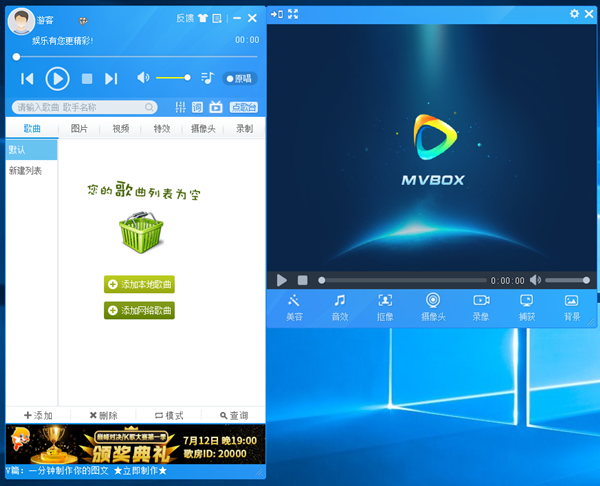
软件特色
1、MvBox播放器最新版的清晰大窗口,全新视频体验
2、人像远近调节,随心掌握最好的距离,直播更自由
3、双视频互动,双窗口随意切换,酷炫画中画,互动更精彩
4、高清视频极致体验,精彩直播零距离
5、音效气氛广播多种互动方式任你选,直播不冷场,更好玩
6、抠像特效,视频背景轻松替换,唯美背景带你一起飞
MvBox播放器最新版功能
1、卡拉OK播放功能用户随意切换左右声道调整原唱和伴奏,调节升降调,设置声音特效
2、搜索下载功能超大歌词库,最新、最快、最全的流行歌曲和网络原创歌曲资源
3、列表管理功能通过列表窗口对歌曲、图片、视频、特效、摄像头、作品进行个性化
4、视频播放功能视频窗既可以显示用户选择的背景图片、视频,还可以选择模式播放
5、图片动态慢摇功能慢摇效果,随机推拉、缩放、旋转不同角度的动态视频效果的冲击
6、虚拟摄像头功能它能在您电脑上模拟一个摄像头,在任何支持摄像头的聊天软件里面
7、调色板效果功能对视频画面进行色彩调节,自动变色功能更使您的视频画面五彩缤纷
8、画中画功能独有的专业摄像头抠象技术,使你的视频画面效果如梦幻般的迷离
安装步骤
1、在本页面下载MvBox播放器最新版软件包,解压并双击打开该文件,进入安装向导。
2、进入安装向导后,可以看出是官方新版的7.0版本,然后点击下方的“下一步”。
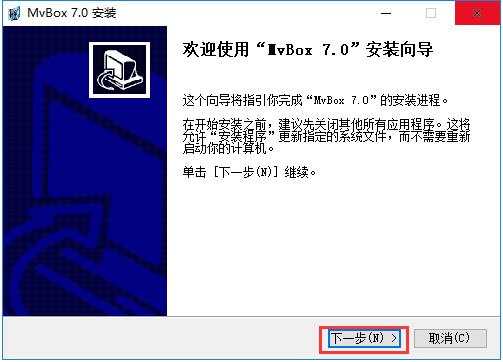
3、用户可以在此处阅读“许可证协议”,建议各位仔细阅读,阅读完成并确认无误后,点击下方的“我接受”表示同意协议并进入下一步。
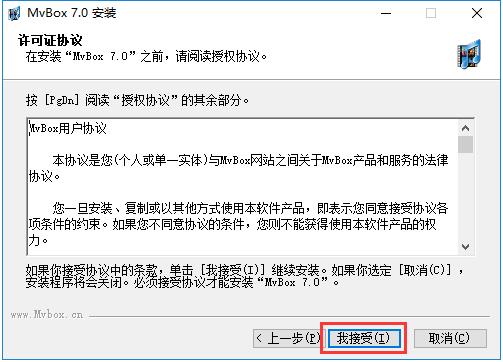
4、使用鼠标左键单击“浏览”来选择MvBox的安装目录,此处不建议安装在C盘,如果C盘中的文件过多的话,会影响到计算机的运行速度。设置完成后,点击“安装”按钮开始安装。
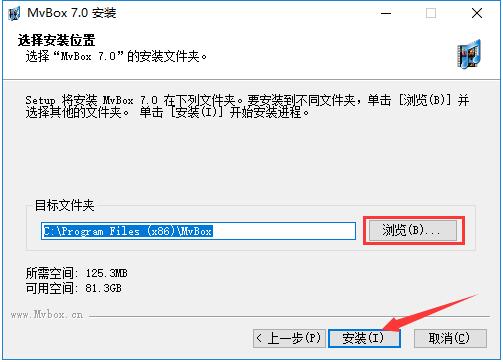
5、等待MvBox安装,这个过程大约需要5分钟。
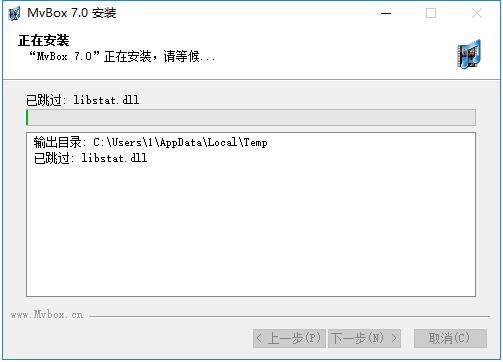
6、安装结束后,自动跳转至安装完成界面,如果用户需要立即使用MvBox播放器最新版的话,只需要鼠标左键单击勾选上“运行 MvBox”,然后点击下方的“完成”即可。
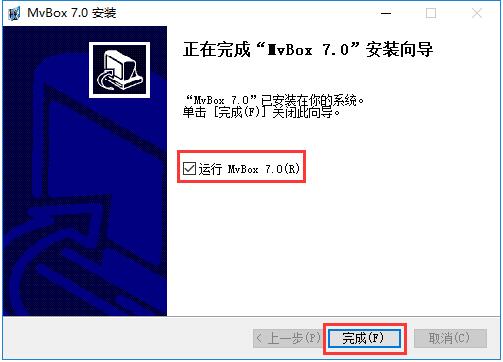
使用教程
添加本地歌曲
1、打开MvBox播放器最新版后,使用鼠标左键单击中间的“添加本地歌曲”按钮。
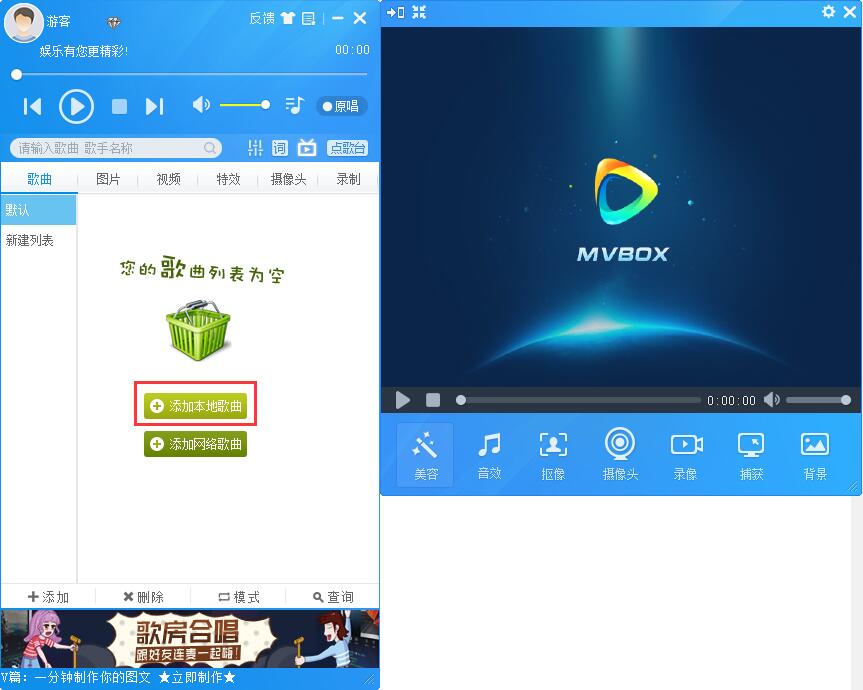
2、之后会弹出一个新窗口,找到音乐文件存放的文件夹后,选中该文件,再点击右下角的“打开”按钮即可。
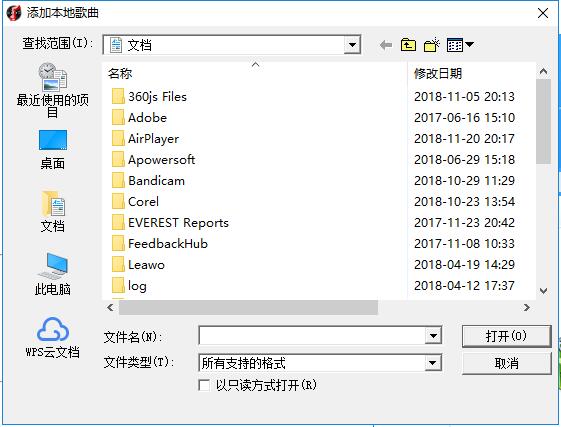
添加网络歌曲
1、用户可以将想要搜索的歌曲、歌手名输入到上方的搜索框中,并点击后面的放大镜按钮进行搜索。
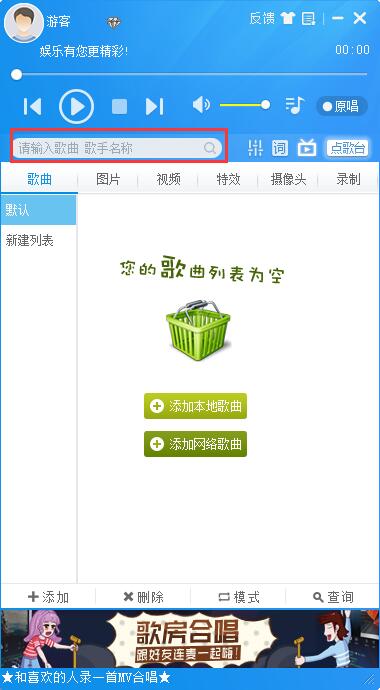
2、之后会在右侧窗口内出现所有符合的搜索结果,找到想要的那一首之后,点击最后的“+”按键。
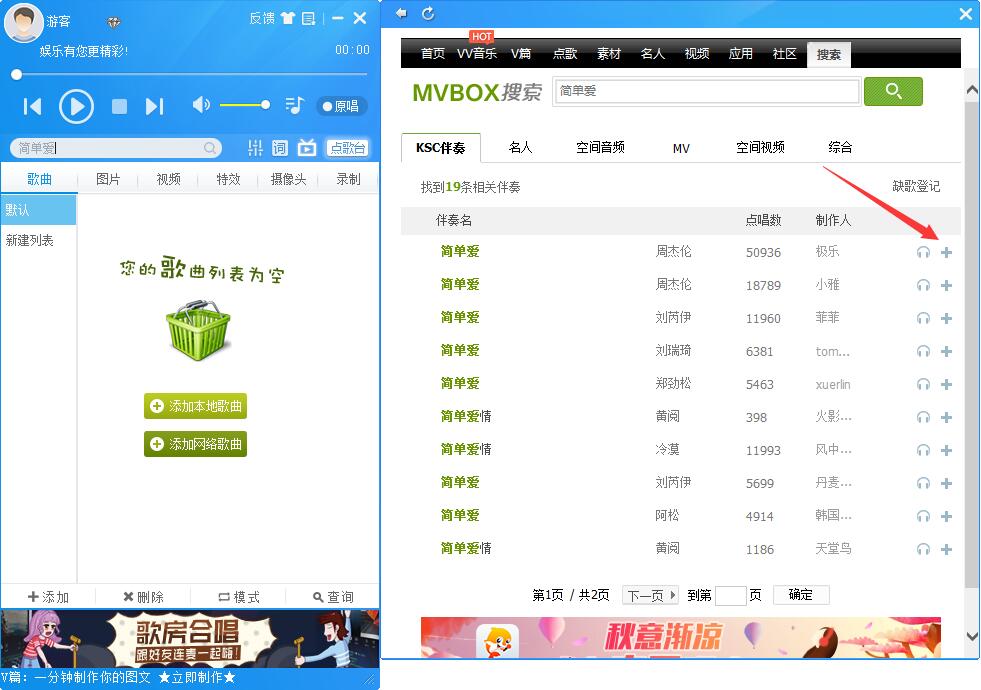
3、这样就能成功添加进列表中了,快来试试吧。
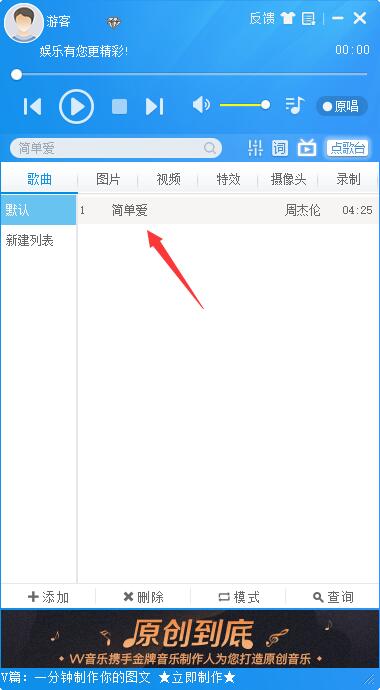
常见问题
MvBox播放器最新版播放音乐有杂音、声音太小、听不到伴奏、或只有伴奏声音该怎么调?
这是因为您的系统有多个放音输出设备或者系统的声音播放设备兼容性不好。
步骤1:打开Mvbox的“音量设置”窗口。(点击主菜单的“音量设置”和窗口上的小喇叭按钮 ,都可以打开窗口)
步骤2:点击“放音设备”右边的下拉按钮。
步骤3:在下拉列表框里面,首先选择“Default DirectSound Device”。

如果您使用独立声卡,请直接选择独立声卡的放音通道。(KX独立声卡大多使用4/5通道,如: DirectSound: KX Wave SB0090 10k2 [ec00] 4/5)
步骤4:到歌曲列表里面,重新播放一首歌曲,检查一下播放是否正常。
步骤5:如果播放还是有问题,请重新打开“音量设置”窗口,选择“DirctSound: ”开头的其他设备,重新播放歌曲,直到音乐播放正常
录音录像时,声音出现杂音、颤音的情况
步骤1:请您在本页面重新下载安装MvBox播放器最新版。
步骤2:查看桌面右下角是否有黄色小喇叭图标 ,如果有双击打开音频设置窗口。
步骤3:切换到麦克风,检查是否有“噪声抑制”,如果有请选中 。检查是否有“麦克风加强”,如果有,把加强的滑块向左拉到1/3处。
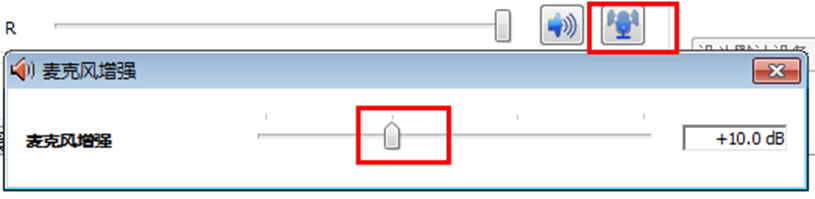
步骤4:如果没有黄色小喇叭,鼠标右键点击系统的“音量”图标 ,在弹出菜单里面,选“打开音量控制”。
步骤5:在打开窗口中,点击“选项”,选择“属性”。
步骤6:点开“混音器”右边的下拉按钮,选中您系统的录音设备,选中下面的“录音”,点击“确定”按钮,把设置窗口里面的麦克风音量条,向下拉动到1/3处,如果有“加强”,把该选项去掉。
步骤7:设置好系统音量后,打开Mvbox的“音量设置”窗口。(点击主菜单的“音量设置”和窗口上的小喇叭按钮 ,都可以打开窗口),把最下面的录音输入选中“麦克风”。重新再录音录像。
怎么把MvBox播放器最新版和QQ关联起来 ?
1、登录上QQ账号后,点击主界面左下角的菜单按钮,在打开的菜单中点击选择“设置”功能。
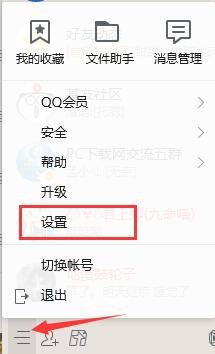
2、进入系统设置窗口后,在左侧的菜单中选择“音视频通话”选项,之后将“摄像头”一项通过下拉菜单设置为“Virhual Cam”。
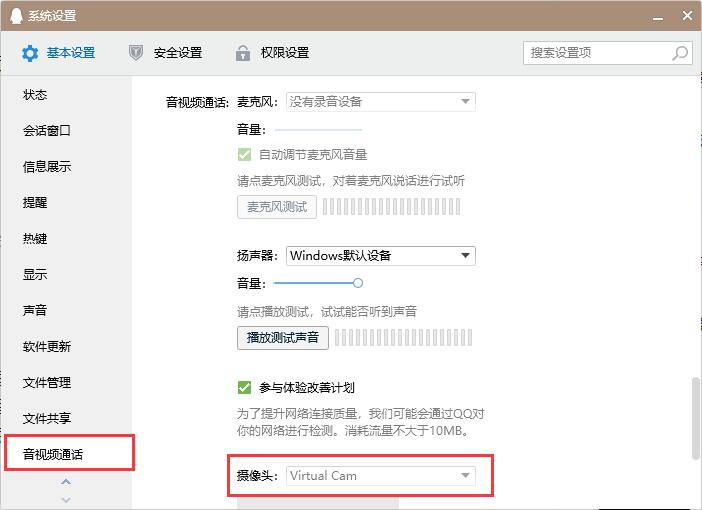
3、这样就能成功关联QQ了,当开始视频通话时,对方看到的画面就是MvBox中播放的视频画面。
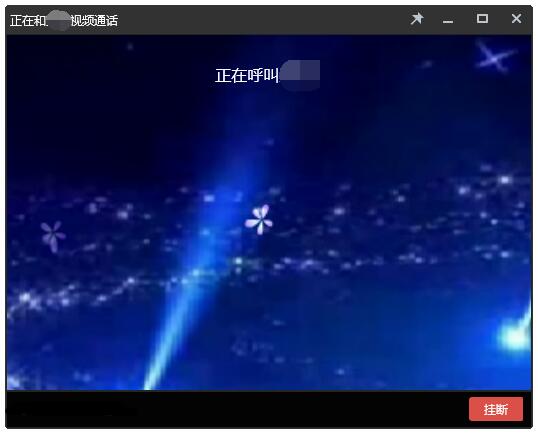
下载仅供下载体验和测试学习,不得商用和正当使用。
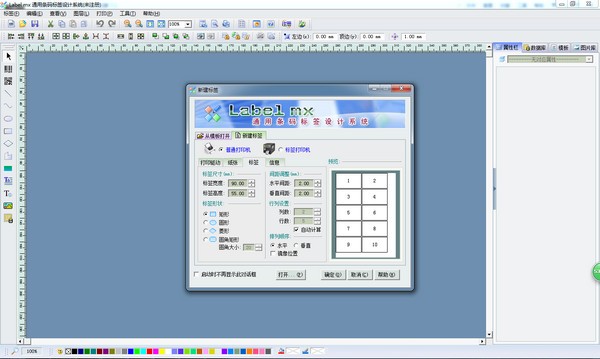
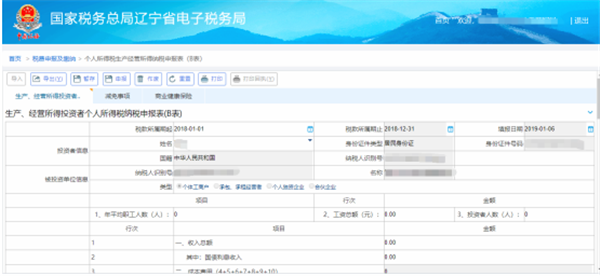
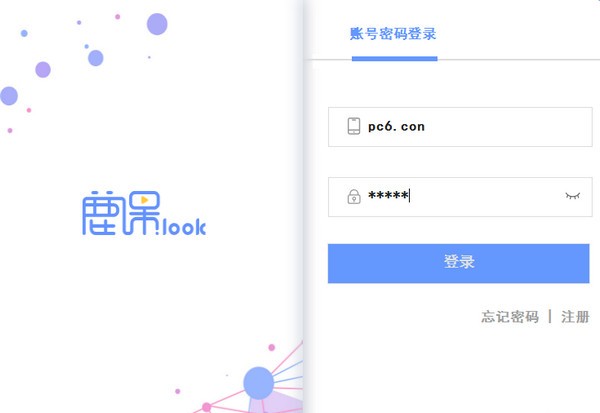
发表评论